[视频]win8如何进入安全模式
关于火星情报局win8如何进入安全模式,期待您的经验分享,滴水之恩,来日我当涌泉相报
!
更新:2024-03-31 15:28:49精品经验
来自和讯网https://www.hexun.com/的优秀用户吉祥二进制,于2017-11-29在生活百科知识平台总结分享了一篇关于“win8如何进入安全模式滇池”的经验,非常感谢吉祥二进制的辛苦付出,他总结的解决技巧方法及常用办法如下:
 [图]2/8
[图]2/8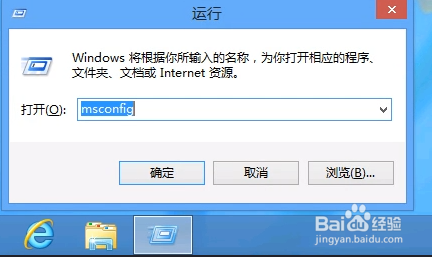 [图]3/8
[图]3/8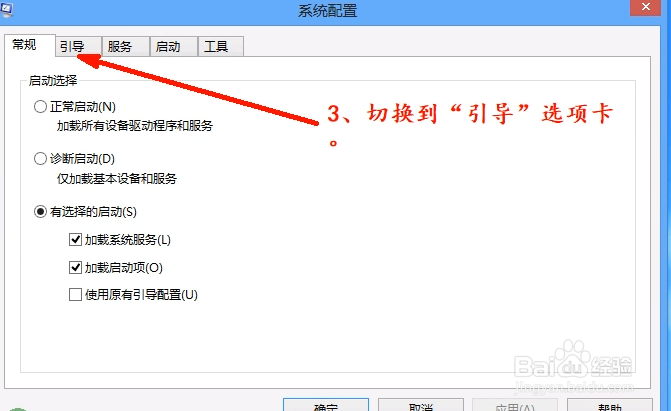 [图]4/8
[图]4/8 [图]5/8
[图]5/8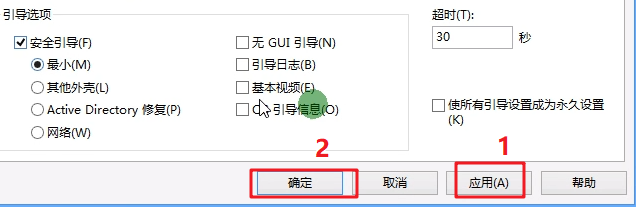 [图]6/8
[图]6/8 [图]7/8
[图]7/8 [图]8/8
[图]8/8
6092Windows安全模式是windows的一种特殊模式,类似于Linux系统的修复模式,安全模式主要作用还是用于电脑及系统的维护,它的工作原理是不加载第三方的驱动程序,这点一定要明确哦,在这种情况下电脑以最小的状态运行,可以有效的进行故障排查。早期的windows版本,比如win xp 、2k都是按F8进入安全模式,win8系统与之不一样,更强调了安全模式的系统维护作用,win8进入安全模式可以参考以下内容。
方法/步骤
1/8分步阅读在win8系统桌面环境下,同时按WIN+R键,打开“运行“对话框,WIN键即windows徽标键,位置如下图所示。
 [图]2/8
[图]2/8同时按WIN+R键打开“运行”后输入msconfig,点击“确定”或者按回车键,打开系统配置。
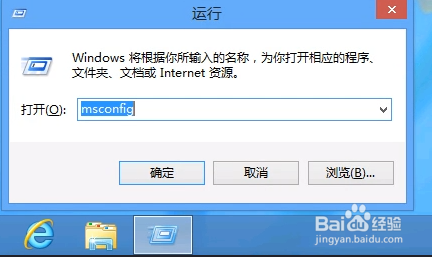 [图]3/8
[图]3/8打开“系统配置”后,点击“引导”选项卡。
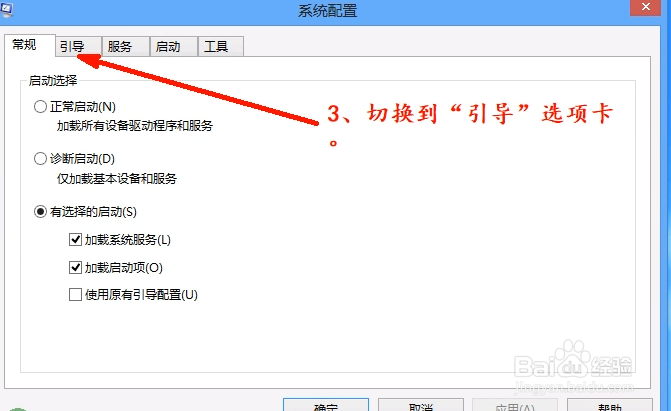 [图]4/8
[图]4/8在“引导”选项卡下,勾选“安全引导”选项。下面的选项可以按默认选择“最小”,当然还可以根据自身需要进行选择。
 [图]5/8
[图]5/8设置完成后,先点击“应用”按钮,再点击”确定“以便使设置生效。
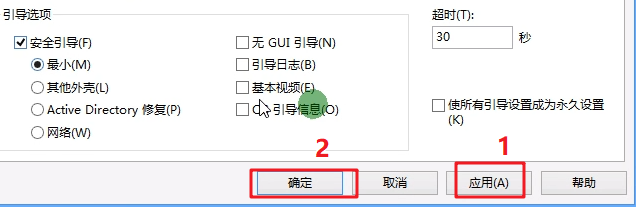 [图]6/8
[图]6/8一旦确定,即会提示用户进行系统重启,点击”重新启动“即可。
 [图]7/8
[图]7/8重启之后,再次登录系统即可进入安全模式。在屏幕四个角上会提示“安全模式”字眼。
 [图]8/8
[图]8/8最后如果要退出安全模式,与上操作步骤一样,只需要将“安全引导“前面的勾去掉保存后重启电脑即可。
WIN8WIN8安全模式安全模式WINDOWS8编辑于2017-11-29,内容仅供参考并受版权保护
经验备注
我发现了这篇经验很有用:你也认同《win8如何进入安全模式》的经验分享有价值,就请和朋友们一起分享吧。另外,win8如何进入安全模式的经验内容仅供参考,如果您需解决具体问题(尤其法律、医学等领域),建议您详细咨询相关领域专业人士。经验知识实用生活指南-解决你所有的生活难题!未经许可,谢绝转载。本文网址:https://www.5058.cn/article/48206aea8b0570216bd6b340.html
手工/爱好经验推荐
- Q尼尔机械纪元流浪夫妻任务攻略
- Q用什么如何简单在鸡蛋上面画画
- Q最近教你五线谱简谱基础乐理知识【第二期】
- Q那里三阶魔方还原公式
- Q这些三阶魔方教程图解
- Q有了解怎样折爱心信封
- Q为何吉他基础教程入门知识,图文并茂简单易...
- Q都说怎样叠漂亮的千纸鹤
- Q了解微信如何提现不扣手续费
- Q求问【折纸系类】百合花的折法
- Q求解答雪容融简笔画怎么画
- Q为什么如何室内水培大蒜
- Q回答下可爱的冰墩墩简笔画画法
- Q谁有教你看手纹识手相
- Q什么零基础初学入门画漫画手绘教程教学习
- Q怎么看五线谱入门基础教程
- Q会不会初学者怎么学吉他
- Q每日一问怎么样看钢琴五线谱
- Q都说蛋仔怎么画好看
- Q怎么查男朋友征信和欠款
- Q[视频]要怎么word编号格式怎么设置
- Q王者圣域游戏高级攻略
- Q微光如何关闭动态有新的点亮消息通知
已有 55611 位经验达人注册
已帮助 287796 人解决了问题


